Win10多显示器如何设置壁纸
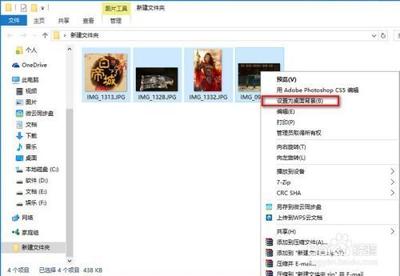
Win10多显示器设置壁纸的方法
在Windows 10操作系统中,用户可以通过简单的步骤为多显示器设置不同的壁纸。以下是详细的步骤说明:
放置壁纸图片
首先,你需要将所有的壁纸图片放在同一个文件夹中。文件夹的位置可以是任意的,只要你在后续的步骤中能够找到它即可。
选择壁纸
接下来,你需要选中所有你想要设置为壁纸的图片。你可以通过按Ctrl+A快捷键来快速选中文件夹中的所有图片。
设置壁纸
在选中所有壁纸之后,你只需在任意一张壁纸上点击右键,然后选择“设置为桌面背景”选项。这样,系统就会自动为每个显示器分配一张壁纸。
查看分配情况
完成上述步骤后,你可以看到系统为每台显示器分配壁纸的情况。如果你的Win10电脑有三台以上的显示器,可以尝试采用不同的壁纸数目进行试验,看看在壁纸数目少于或大于显示器数目的情况下,系统如何分配壁纸。
注意事项
- 确保图片分辨率与你的显示器相匹配,这样可以保证显示效果最佳。
- 如果你希望有更多的个性化设置,可以考虑使用第三方工具来帮助你管理壁纸。
通过上述步骤,你可以轻松地在Win10系统中为多显示器设置不同的壁纸,提升你的工作和娱乐体验。
本篇文章所含信息均从网络公开资源搜集整理,旨在为读者提供参考。尽管我们在编辑过程中力求信息的准确性和完整性,但无法对所有内容的时效性、真实性及全面性做出绝对保证。读者在阅读和使用这些信息时,应自行评估其适用性,并承担可能由此产生的风险。本网站/作者不对因信息使用不当或误解而造成的任何损失或损害承担责任。
